Τα Windows 10 είναι το πιο πρόσφατο και καλύτερο λειτουργικό σύστημα (OS) της Microsoft, αλλά δεν είναι άψογο. Μετά την επίσημη κυκλοφορία του τον Ιούλιο του 2015, αρκετοί χρήστες αντιμετώπιζαν προβλήματα – είτε έκαναν την αναβάθμιση από Windows 7, είτε από Windows 8.1, είτε τα πήραν έτοιμα με τον νέο τους υπολογιστή.
Ευτυχώς, υπάρχουν πάρα πολλά δωρεάν προγράμματα που υπόσχονται να διορθώσουν μερικά από τα πιο συχνά προβλήματα των Windows 10. Παρακάτω έχουμε προσθέσει 5 από τα καλύτερα εργαλεία με τα οποία μπορείς πολύ εύκολα και γρήγορα να διορθώσεις χαλασμένα drivers, να ενημερώσεις τα υπάρχων, να επαναφέρεις τις ρυθμίσεις, να ενεργοποιήσεις ή να απενεργοποιήσεις κρυφές ρυθμίσεις, ή ακόμα και να διορθώσεις τυχών άλλα συχνά προβλήματα.
Προτού εγκαταστήσεις οποιοδήποτε από αυτά, καλό είναι να γνωρίζεις τα εξής:
Σιγουρέψου πως ο υπολογιστής σου είναι ενημερωμένος και ασφαλείς
Η Microsoft διορθώνει πάρα πολλά προβλήματα στα Windows 10 κυκλοφορώντας νέες ενημερώσεις σε τακτικά χρονικά διαστήματα. Αν αντιμετωπίζεις κάποιο πρόβλημα, το πρώτο πράγμα που πρέπει να κάνεις είναι να τσεκάρεις μήπως υπάρχουν πρόσφατες ενημερώσεις – πολύ πιθανόν, αν υπάρχουν, να σου διορθώσουν το πρόβλημα που αντιμετωπίζεις.
Αν και τα Windows 10 κάνουν αυτόματα όλες τις ενημερώσεις, πολλές φορές χρειάζεται να ελέγξεις χειροκίνητα. Για να κάνεις έλεγχο ενημερώσεων, πάνε στην Έναρξη (Start) –> Ρυθμίσεις (Settings) –> Ενημερώσεις & Ασφάλεια (Update & Security).
Εκτός από τις ενημερώσεις, καλό είναι να κάνεις και μια σάρωση τον υπολογιστή σου για τυχόν ιούς ή malware. Μπορείς να χρησιμοποιήσεις το προ-εγκατεστημένο πρόγραμμα της Microsoft, το Windows Defender.
Προσοχή: Ένα συχνό πρόβλημα με τις ενημερώσεις των Windows (από παλαιότερες εκδόσεις ακόμα) είναι πως ακόμα κι αν έχεις εγκαταστήσεις τις πιο πρόσφατες, κάποιες φορές όταν ξανά κάνεις έλεγχο σου βγάζει και άλλες. Κάνε συνέχεια έλεγχο έως ότου σταματήσει να σου βγάζει νέες ενημερώσεις.
1. Driver Booster
Αν ο Windows 10 υπολογιστής σου αντιμετωπίζει προβλήματα με το hardware (για παράδειγμα, δεν παίζουν τα ηχεία, το μικρόφωνο, έχει προβλήματα με την κάρτα γραφικών κ.τ.λ.), πιθανόν να φταίει κάποιος driver ή να μην έγινε καν εγκατάσταση από τις ενημερώσεις των Windows.
Ευτυχώς, η IObit δημιούργησε το Driver Booster, το οποίο μπορείς να κατεβάσεις εντελώς δωρεάν και με μόλις μια σάρωση θα σου ενημερώσει όλα τα drivers (ή αν λείπουν κάποια, θα τα εγκαταστήσει). Με το πάτημα ενός κουμπιού μπορείς τα ενημερώσεις / κατεβάσεις όλα.
Προσοχή: Drivers που δεν χρειάζονται για τον υπολογιστή σου, καλό είναι να μην τα επιλέξεις να εγκατασταθούν, εκτός αν θέλεις bloadware.
2. FixWin 10
Το FixWin 10 είναι ένα καταπληκτικό δωρεάν πρόγραμμα που υπόσχεται να διορθώσει τυχόν προβλήματα που αντιμετωπίζεις με τα Windows 10. Είναι και portable, που σημαίνει ότι δεν χρειάζεται να το εγκαταστήσεις στον υπολογιστή σου.
Το πρόγραμμα χωρίζεται σε έξι τακτοποιημένα τμήματα, και το καθένα αντιπροσωπεύει συγκεκριμένα προβλήματα του λειτουργικού συστήματος (Explorer, Εργαλεία συστήματος, αρχεία κ.τ.λ.). Κάθε ενότητα περιέχει τουλάχιστον 10 διορθώσεις (η πλήρη λίστα εδώ). Μερικές από τις επιδιορθώσεις ενδέχεται να σου ζητήσουν να επανεκκινήσεις τον υπολογιστή σου.
Το πρόγραμμα σου επιτρέπει να δημιουργήσεις και σημείο επαναφοράς (συνιστάται), ώστε αν για οποιονδήποτε λόγο κάτι συμβεί, να μπορείς να τα επαναφέρεις όλα με το πάτημα ενός κουμπιού. Μπορείς επίσης να προσθέσεις και τον Κάδο Ανακύκλωσης στην επιφάνεια εργασίας (δεν το έχεις ήδη), ενώ μπορείς να κάνεις εμφανίσιμους όλους τους κρυφούς φακέλους και τα προγράμματα του υπολογιστή σου.
3. Ultimate Windows Tweaker 4
Το Ultimate Windows Tweaker έχει δημιουργηθεί από την ίδια εταιρεία που δημιούργησε το FixWin10 (The Windows Club). Αυτό θα γίνει αμέσως εμφανές μετά την εγκατάσταση αφού και τα δύο προγράμματα διαχειρίζονται πάνω-κάτω με τον ίδιο τρόπο και είναι πολύ εύκολα στη χρήση.
Σε αντίθεση με το FixWin 10, το οποίο αφορά στην πραγματικότητα θέματα που αφορούν τα Windows 10, το Ultimate Windows Tweaker σου επιτρέπει να ενεργοποιήσεις, να απενεργοποιήσεις, να κάνεις απόκρυψη ή να αφαιρέσεις ορισμένα χαρακτηριστικά των Windows.
Μπορείς να κάνεις κάθε αλλαγή που περιλαμβάνεται στο συγκεκριμένο πρόγραμμα από τις ρυθμίσεις των Windows 10, από το Registry Editor, ή από το Group Policy Editor. Ωστόσο, το Ultimate Windows Tweaker σου παρέχει όλες αυτές τις επιλογές μέσα σε τακτοποιημένα τμήματα από τα οποία μπορείς πολύ εύκολα να αντιμετωπίσεις το οτιδήποτε.
Αρχικά, όπως και με κάθε άλλο πρόγραμμα, θα χρειαστεί να δημιουργήσεις ένα σημείο επαναφοράς, ώστε αν γίνει κάτι να μπορέσεις να επαναφέρεις τον υπολογιστή σου στα “φυσιολογικά” του. Υπάρχουν πάνω από 200 Windows 10 tweaks τα οποία είναι διαθέσιμα με το πάτημα ενός κουμπιού. Κάνοντας τόσο μεγάλες αλλαγές στο λειτουργικό σου σύστημα απαιτούν χρόνο και προσοχή, αλλά με το Ultimate Windows Tweaker είναι θέμα μερικών λεπτών.
4. Missed Features Installer 10
Τα Windows 10 δεν είναι κακό λειτουργικό σύστημα. Για την ακρίβεια, ήταν η καλύτερη κυκλοφορία που έγινε το 2015, διορθώνοντας πάρα πολλά προβλήματα που αντιμετώπιζαν οι χρήστες των Windows 8.1. Αλλά οι περισσότεροι συνεχίζουν να χρησιμοποιούν τα Windows 7, το λειτουργικό σύστημα που μέχρι και σήμερα είναι μακράν πιο δημοφιλής από τα υπόλοιπα.
Τα Windows 10 είναι πολύ καλύτερα από τα Windows 7, αλλά αν δεν μπορείς να ζήσεις με κάποια χαρακτηριστικά, τότε το Missed Features Installer είναι το πρόγραμμα που έψαχνες τόσο καιρό.
Το πρόγραμμα παρέχει πάρα πολλά φημισμένα (και ασφαλή) προγράμματα τρίτων κατασκευαστών που υπόσχονται να ανακτήσουν χαρακτηριστικά από την προηγούμενη έκδοση των Windows 7 στα Windows 10. Για παράδειγμα, μπορείς πολύ εύκολα και γρήγορα να επαναφέρεις το μενού των Windows 7 στα Windows 10, τα gadgets στην επιφάνεια εργασίας μέχρι και το Windows Movie Maker ή το εργαλείο “Δείκτης εμπειρίας των Windows”.
Το αρχείο εγκατάστασης του (το οποίο είναι σε .ISO μορφή) είναι πάνω από 1GB. Σε προηγούμενες εκδόσεις των Windows έπρεπε να “κάψεις” το αρχείο μέσα σε ένα DVD προτού το εκτελέσεις, αλλά με τα Windows 10 μπορείς να προσομοιώσεις το αρχείο σε ένα εικονικό περιβάλλον ώστε να το εκτελέσεις κατευθείαν. Απλά άνοιξε το ISO αρχείο και εκτέλεσε το εκτελέσιμο .exe αρχείο που έχει μέσα.
5. O&O Shut Up 10
Έχουμε ξανά αναφερθεί για θέματα ασφάλειας στα Windows, και ενώ η Microsoft έχει κάνει εκπληκτική δουλειά με τα Windows 10, δεν είναι 100% ασφαλές λειτουργικό. Σε γενικές γραμμές, τα Windows 10 περιέχουν πολλές ρυθμίσεις απορρήτου που μπορείς να προσαρμόσεις, αλλά με το παραπάνω πρόγραμμα μπορείς να επωφεληθείς από εργαλεία που κάνουν ευκολότερη αυτή τη δουλειά.
Το πρόγραμμα χωρίζεται σε εννέα ενότητες (συμπεριλαμβανομένων της ασφάλειας, της προστασίας προσωπικών δεδομένων και των ενημερώσεων των Windows) και κάθε μια προσφέρει διάφορες επιλογές. Οι ίδιες ρυθμίσεις είναι διαθέσιμες και από τα Windows 10, αλλά δεν είναι πάντα σαφές τι κάνουν. Χρησιμοποιώντας το O & O Shut Up, όμως, θα διαπιστώσεις ότι κάθε ρύθμιση έρχεται με μια λεπτομερή εξήγηση του τι κάνει. Μπορείς, φυσικά, να προσαρμόσεις όλες τις ρυθμίσεις με ένα κλικ, και το πρόγραμμα να κάνει όλη την δουλειά για εσένα.
Ποια προγράμματα χρησιμοποιήσεις για να διορθώσεις τα προβλήματα των Windows 10;
Ενώ πιστεύουμε πως τα παραπάνω προγράμματα μπορούν να διορθώσουν αρκετά από τα προβλήματα των Windows 10, υπάρχουν εκατοντάδες άλλα που κάνουν την ίδια δουλειά ή διαφορετική (είτε δωρεάν, είτε επί πληρωμής). Στο τέλος της ημέρας, τα καλύτερα προγράμματα είναι αυτά που κάνουν την σωστή δουλειά.


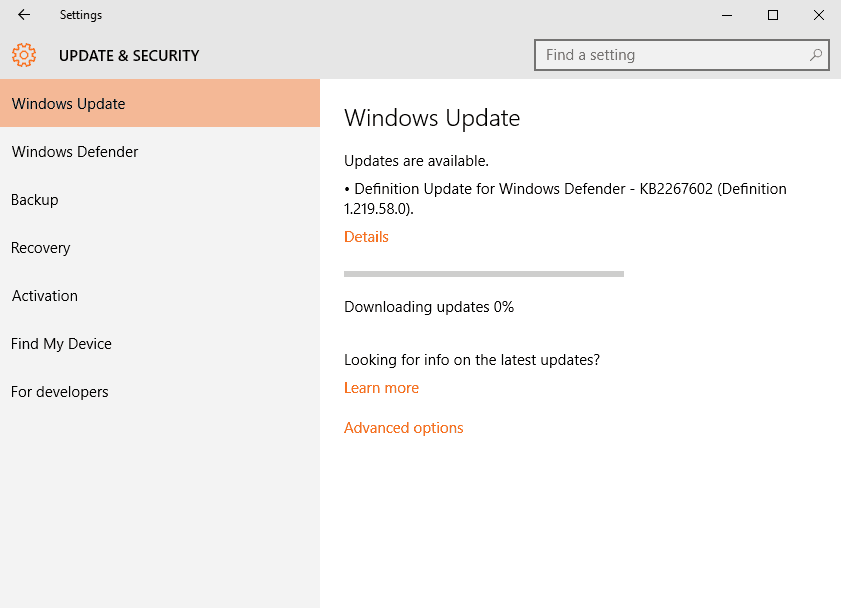
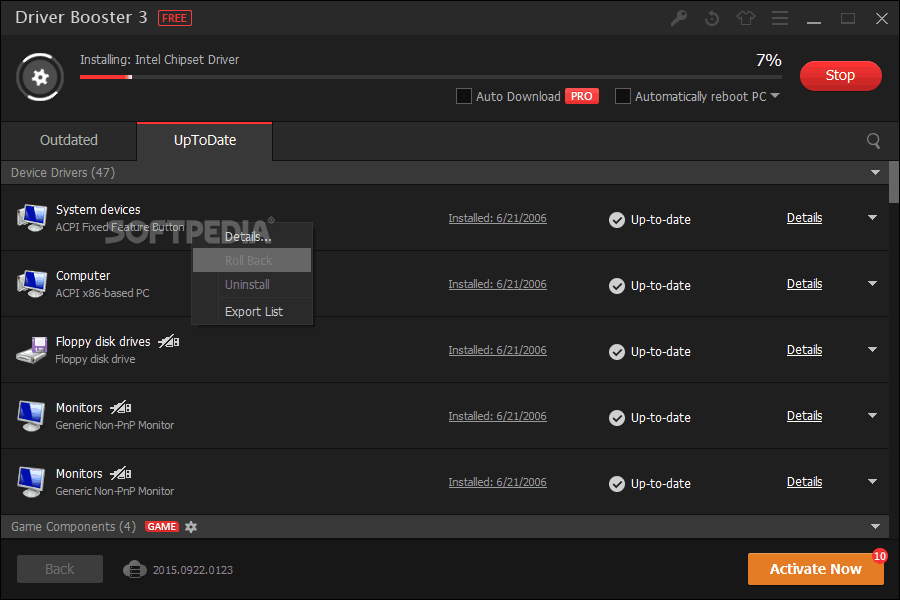
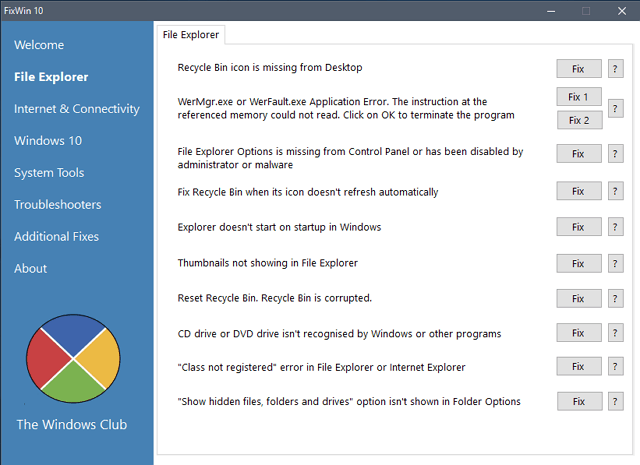
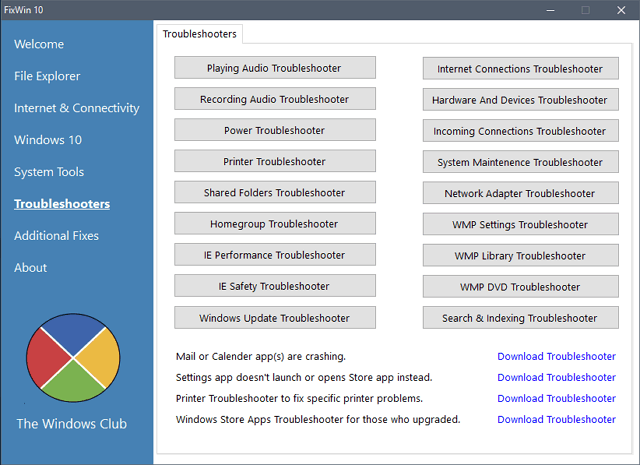
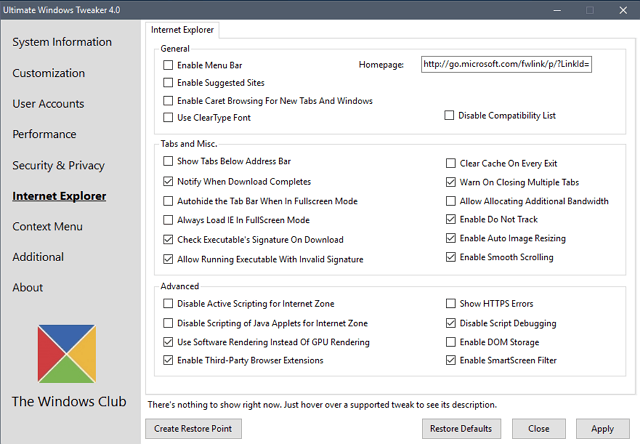
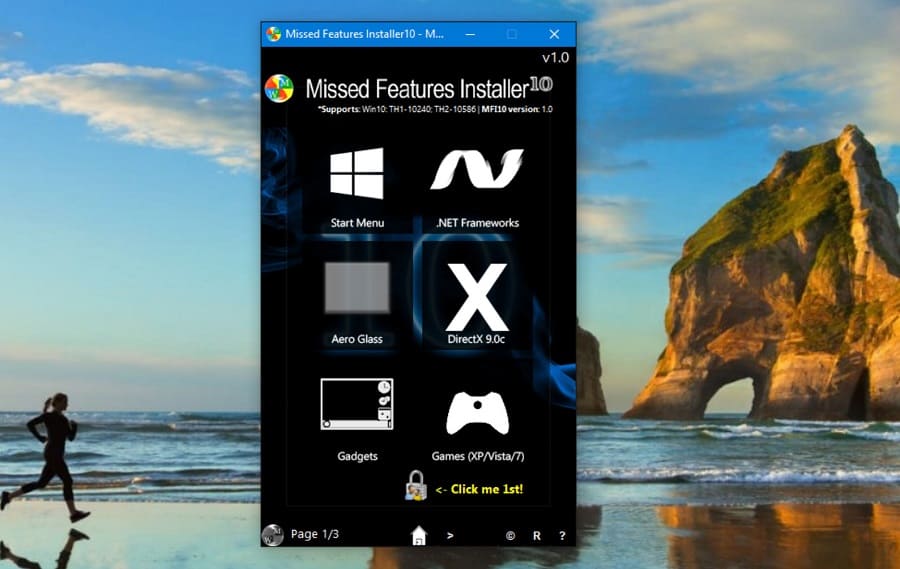
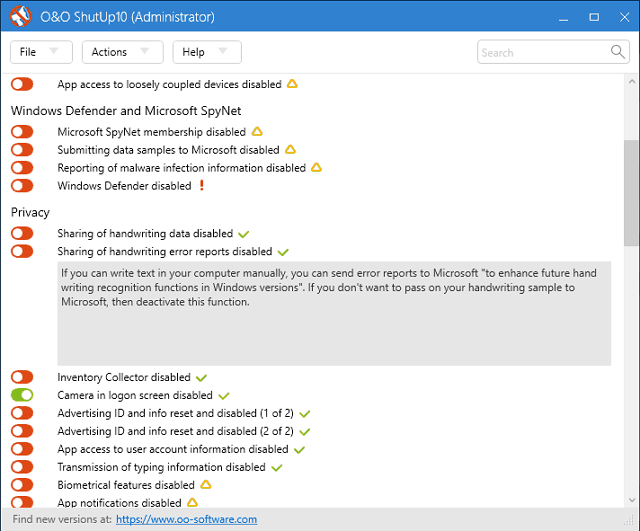






3 Σχόλια. Leave new
καλησπερα πως θα κατεβασω μια εφαρμογη στο λαπτοπ? εχω windows 10 και ουτε στην αναζητηση δεν μου το βγαζει αυτο που θελω
Εμενα το Driver booster μου εκανε ζημια στο laptop μετα απο ενημέρωση 4 driver. Μακρυα. Καλυτερα η ενημέρωση να γίνεται απο το ιδιο το συστημα,επρεπε να την πατησω για να το καταλαβω γιατί μια χαρα λειτουργουσε ο υπολογιστης τώρα ανεβοκατεβαινουν όλα μέσα σαν τρελα
Διόρθωση.. είναι Bloatware, όχι bloadware 😉